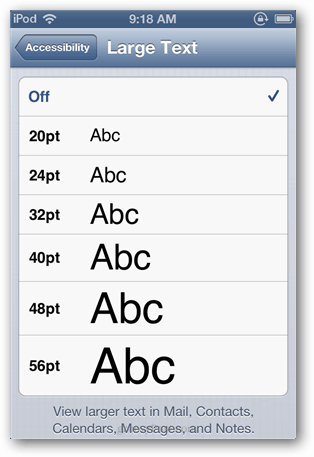Lijkt de tekst te klein op je iPhone, iPad of iPod touch? Hier leest u hoe u de lettergrootte kunt vergroten in Apple's iOS.
Heeft u problemen met het lezen van teksten of e-mails op uw iPhone of iPod touch? Door de kleine schermgrootte en de kleine standaardlettergrootte hebben sommige gebruikers meer nodig. Ik geef de voorkeur aan een groter lettertype om mijn berichten eenvoudig te houden. De grotere lettertypefunctie in iOS heeft invloed op de lettergrootte in Mail, Contacten, Kalenders, Berichten, Notities en andere apps die zijn ontworpen om ermee te werken.
Bekijk deze twee screenshots met de grote 40 pt. lettergrootte vergeleken met de standaardlettergrootte voor Berichten in iOS 6. Welke van de twee zou je het liefst op je iPhone hebben? Als je een van beide niet leuk vindt, heb je nog steeds geluk, want er zijn in totaal zeven lettergroottes om uit te kiezen.
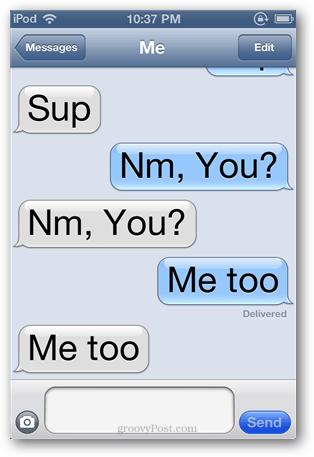
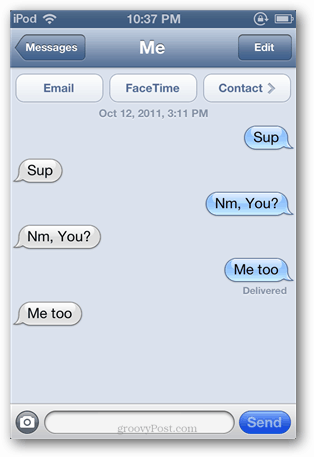
Om de lettertype-instellingen in iOS te wijzigen, opent u het menu Instellingen vanuit het startscherm. Van daaruit bladeren naar Algemeen >> Toegankelijkheid.
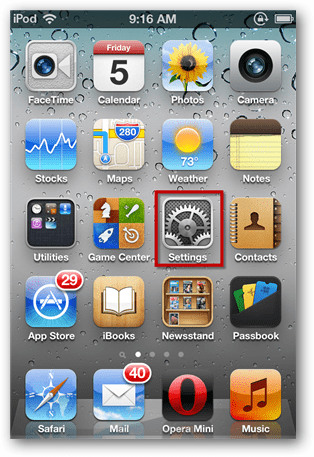
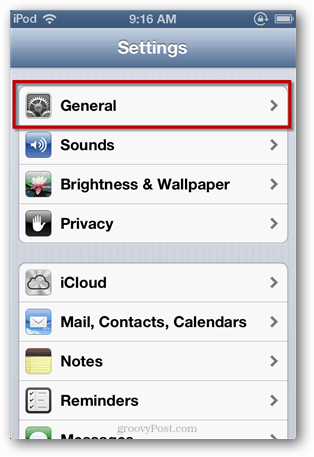
Tik in het menu Toegankelijkheid op de knop Grote tekst.
![TOEGANKELIJKHEID] TOEGANKELIJKHEID](/f/9da235f607a1c37de1298332847feced.png)
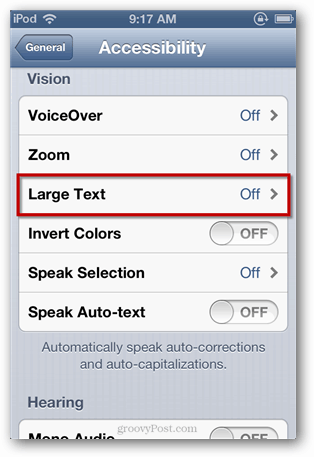
Op het scherm Grote tekst kunt u kiezen uit zeven verschillende formaten, waaronder Uit, de standaardgrootte van 17 pt. Tik op het gewenste formaat en het wordt onmiddellijk toegepast, u hoeft zich geen zorgen te maken over een opslagknop. Druk gewoon op de startknop om terug te gaan naar het hoofdscherm en je bent klaar.